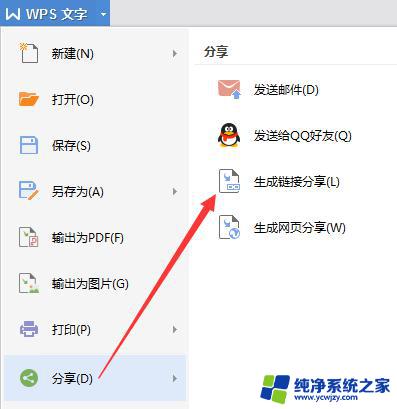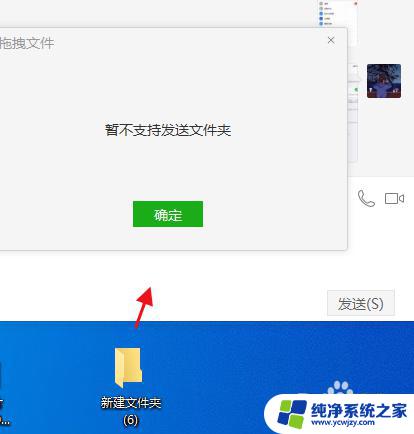文件夹微信怎么发送 电脑文件夹如何发送给微信好友
更新时间:2023-11-19 16:40:20作者:xiaoliu
文件夹微信怎么发送,微信是一款功能强大的社交软件,我们可以通过它与朋友们进行即时通讯、分享照片和文件等,在使用微信发送文件时,我们通常只能发送手机内的文件,而电脑上的文件却无法直接发送给微信好友。这给我们在工作或学习中的文件传输带来了一些不便。如何将电脑上的文件夹发送给微信好友呢?下面我们将介绍一种简单的方法,让你轻松实现这一功能。
步骤如下:
1.将要发送的文件夹打包,打开微信电脑客户端。

2.点击“登录”,在手机端同意下就登上去了。
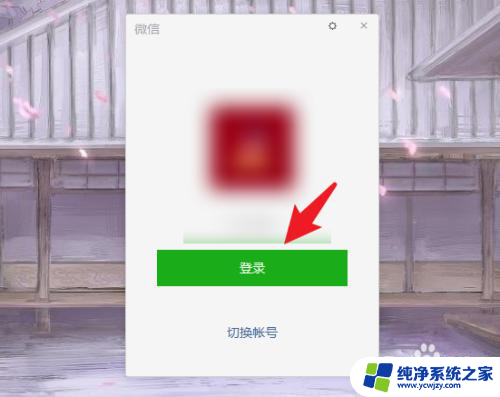
3.打开电脑微信后,点击“通讯录”。打开目标好友对话框。
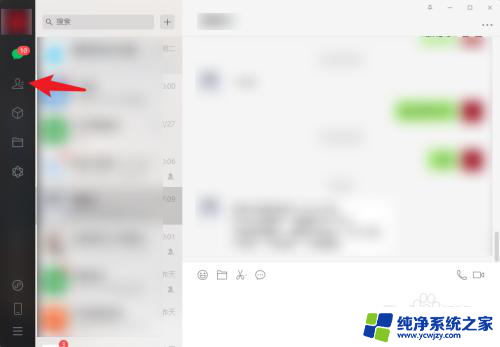
4.打开对话界面,点击“文件夹”选项。
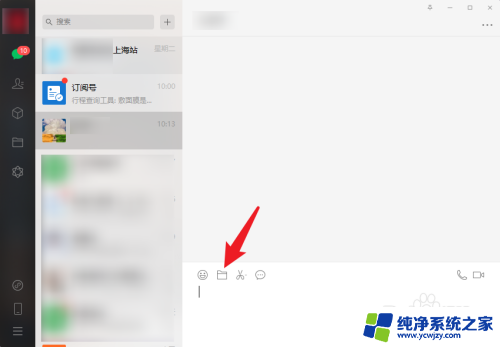
5.找到已压缩的文件夹,选中后点击“打开”。
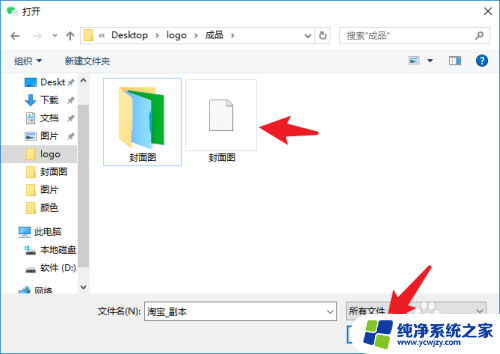
6.界面右下角点击“发送”按钮,电脑文件夹就发出去了。

以上就是文件夹在微信中的发送方法,如果您还有疑问,可以按照小编的方法进行操作,希望对大家有所帮助。